ค้นหา Beoplay Portal Xbox Version คำถามที่พบบ่อย
การเริ่มต้นใช้งาน & การใช้งานประจำวัน
เลือกไอคอนลําโพงที่มุมล่างขวาของแถบงาน

คุณจะสามารถสลับระหว่างฟัก์ชันการเล่นทั้งสอง
หูฟัง (Headphones) และชุดหูฟัง (Headsets)
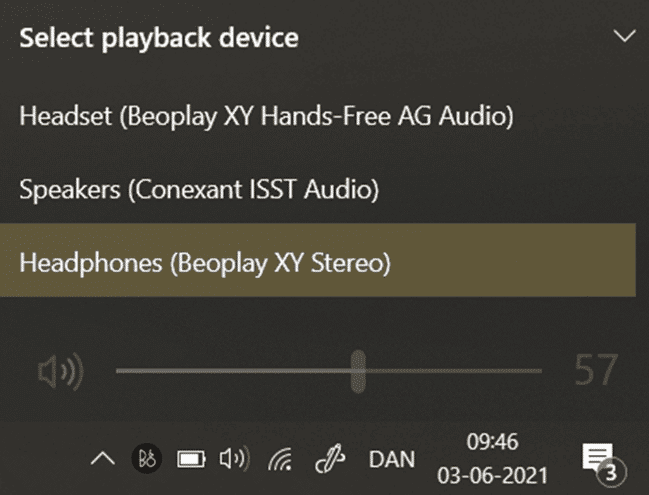
หูฟังใช้สําหรับการเล่นเพลงจากแอพเพลง เช่น Spotify และไม่ได้มีไว้สําหรับการโทรด้วยเสียง เช่น Teams, Zoom หรือ Skype
ชุดหูฟังใช้สําหรับการโทรด้วยเสียงด้วยแอปการประชุมทางโทรศัพท์ เช่น Teams, Zoom หรือ Skype และไม่ได้มีไว้สําหรับการเล่นเพลง
Beoplay Portal มีตัวบ่งชี้ไฟสองดวง ดวงแรกเพื่อแสดงสถานะของหูฟังและดวงที่สองสําหรับการแสดงสถานะของแบตเตอรี่
|
ไฟบอกสถานะของหูฟัง (ถัดจากปุ่มเปิด / ปิดและบลูทูธ) |
|
|
ขาว (ทึบ) |
เปิดเครื่อง |
|
ขาว |
ปิดเครื่อง (ด้วยตนเองหรือโดยอัตโนมัติหลังจากไม่มีสัญญาณเป็นเวลา 15 นาที) |
|
สีน้ําเงิน (ทึบ 5 วินาที) |
เชื่อมต่อบลูทูธ / ยกเลิกการเชื่อมต่อ |
|
สีน้ําเงิน (กะพริบ) |
โหมดการจับคู่บลูทูธ (พร้อมจับคู่กับอุปกรณ์) |
|
สีแดง (ทึบ 5 วินาที) |
การจับคู่บลูทูธล้มเหลว |
|
สีแดง (ทึบ) |
ไมโครโฟนถูกปิดเสียง แตะสองครั้งที่ดิสก์ซ้ายหรือขวาเพื่อปิด/เปิดเสียง |
|
สีแดง (กะพริบ 5 วินาที) |
รีเซ็ตเป็นค่าเริ่มต้นจากโรงงาน |
|
สีเขียว (กะพริบ) |
การอัปเดตซอฟต์แวร์อย่างต่อเนื่อง |
|
ไฟบอกสถานะของแบตเตอรี่ |
|
|
สีส้ม (กะพริบ) |
การชาร์จแบตเตอรี่ |
|
สีเขียว (ทึบ) |
การชาร์จเสร็จสมบูรณ์ |
|
สีแดง (กะพริบ) |
ข้อผิดพลาดในการชาร์จ |
|
สีแดง (ทึบ) |
แบตเตอรี่ต่ํา (ปริมาณแบตเตอรี่ 2 – 10%) |
|
สีแดง (กะพริบ) |
แบตเตอรี่ต่ํามาก (ปริมาณแบตเตอรี่ 1%) |
Beoplay Portal ใช้สําหรับการสนทนา คุณสมบัติใหม่นี้เรียกว่าโหมดเสียงของตัวเอง (Own Voice) ถูกเพิ่มเข้ามาในแอปฯ คุณสามารถควบคุมปริมาณอินพุตไมโครโฟนสำหรับเสียงของตัวเองที่ส่งกลับเข้าไปในหูฟัง คุณสามารถปรับระดับเสียงของคุณเองได้, ปรับสภาพแวดล้อมที่ต้องการได้ยินและเสียงที่คุณต้องการปิดกั้น เนื่องจากคุณสมบัตินี้มุ่งเน้นไปที่การสนทนาเท่านั้นจึงมีอยู่ใน Beoplay Portal เมื่อไมโครโฟนทํางานอยู่
หากคุณอยากจะใช้หูฟังสําหรับการเล่นเกมคุณสามารถปรับแต่งวิธีการใช้แถบสัมผัสด้านซ้ายโดยใช้แอปฯBang & Olufsen และเลือกโหมด Game / Chat Balance สําหรับ Xbox แทน ANC /Own Voice และไมโครโฟนสามารถปิดเสียงได้โดยตรงบนหูฟังและในแอปฯ

ไอคอนที่แสดงว่าไมโครโฟนถูกปิดเสียงหรือไม่ได้ปิดเสียงจะปรากฏบนหน้าผลิตภัณฑ์ Beoplay Portal ในแอป และเมื่อปิดเสียงแล้ว ไฟแสดงสถานะที่อยู่ถัดจากปุ่ม Power/Bluetooth จะเปลี่ยนเป็นสีแดง
ด้วยการปัดแถบสัมผัสขึ้นหรือลงที่ด้านซ้ายของหูฟัง คุณสามารถปรับระหว่างโหมด ANC และโหมดเสียงโปร่งใส

โหมดความโปร่งใสจะตัดเสียงรบกวนรอบข้างที่ซ้ำซาก เช่น เสียงฮัมของเครื่องบิน คุณสามารถใช้คุณสมบัติโหมดโปร่งใสเพื่อให้แน่ใจว่าคุณจะได้ยินเสียงประกาศที่สนามบินหรือพูดคุยกับพนักงานต้อนรับบนเครื่องบินโดยไม่ต้องถอดหูฟัง ความสมดุลระหว่างความโปร่งใสและ ANC ช่วยให้คุณตัดสินใจได้ว่าต้องการฟังสิ่งรอบข้างมากเพียงใด และตัวเลือกทั้งสองมีให้ใน Beoplay Portal เมื่อไมโครโฟนไม่ทำงาน
Beoplay Portal มีแถบสัมผัสเฉพาะแบบใหม่ล่าสุดเพื่อควบคุมระดับเสียง การตัดเสียงรบกวนแบบแอ็คทีฟ (ANC) ความโปร่งใส อย่างรวดเร็ว

โดยการปัดแถบสัมผัสขึ้นหรือลงที่ด้านซ้ายของหูฟัง คุณจะสามารถปรับระหว่างโหมด ANC และ Transparency ได้ ในขณะที่อยู่ที่ระดับสูงสุด ANC จะปิดกั้นเสียงรบกวนจากสภาพแวดล้อมได้อย่างสมบูรณ์
เราขอแนะนำให้คุณชาร์จ Beoplay Portal ของคุณก่อนใช้งานเป็นครั้งแรก
1. ชาร์จ Beoplay Portal อย่างน้อย 20 นาที
- เชื่อมต่อสาย USB-A แบบ USB-C ที่ให้มากับ Beoplay Portal ของคุณและกับอะแดปเตอร์ชาร์จ แล้วเชื่อมต่อกับแหล่งจ่ายไฟ
- หลังจากชาร์จ Beoplay Portal ของคุณเป็นเวลา 20 นาที ก็พร้อมสำหรับการตั้งค่าครั้งแรก
หมายเหตุ สามารถใช้อะแดปเตอร์ชาร์จสูงสุด 5V / 3A เพื่อชาร์จ Beoplay Portal ของคุณได้

2. เปิด Beoplay Portal
- หากต้องการเปิด Beoplay Portal ของคุณ ให้กดปุ่มเปิด/ปิด Bluetooth เป็นเวลาน้อยกว่า 1.5 วินาที
- ไฟแสดงสถานะหูฟังจะเริ่มกะพริบเป็นสีน้ำเงินเพื่อระบุโหมดการจับคู่ และ Beoplay Portal ของคุณพร้อมที่จะเชื่อมต่อกับอุปกรณ์ของคุณ (โทรศัพท์ คอมพิวเตอร์ แท็บเล็ต ฯลฯ)

3. ตั้งค่าในแอปพลิเคชัน Bang & Olufsen
- ดาวน์โหลดแอปพลิเคชัน Bang & Olufsen หากยังไม่ได้ติดตั้งบนอุปกรณ์ของคุณ ในแอปคุณสามารถเพิ่มผลิตภัณฑ์และอัปเดตซอฟต์แวร์สร้างรูปแบบเสียงของคุณเองใน Beosonic และอีกมากมาย Beoplay Portal ใหม่ของคุณจะปรากฏขึ้นโดยอัตโนมัติเมื่อเปิดแอปพลิเคชันและถามว่าคุณต้องการตั้งค่าหรือไม่
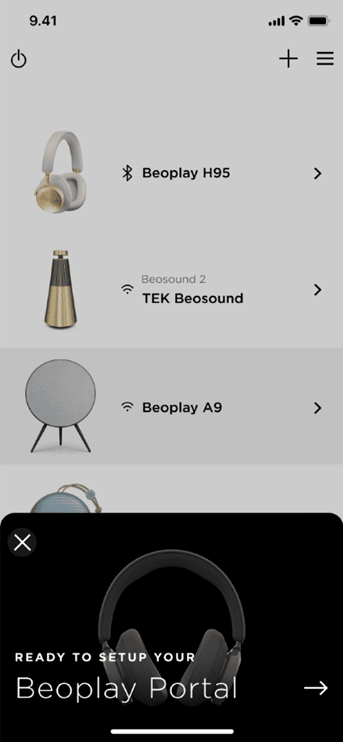
4. เริ่มต้นการจับคู่บลูทูธ
- หากคุณต้องการจับคู่ Bluetooth กับอุปกรณ์อื่นหลังจากตั้งค่าครั้งแรก เพียงทำตามคำแนะนำด้านล่าง
- กดปุ่มเปิด/ปิด Bluetooth ค้างไว้ 2-5 วินาที
- ไฟแสดงสถานะจะเริ่มกะพริบเป็นสีน้ำเงินซึ่งแสดงว่าโหมดจับคู่ทำงานอยู่ และตอนนี้ Beoplay Portal ของคุณพร้อมที่จะเชื่อมต่อกับอุปกรณ์ของคุณ (โทรศัพท์ คอมพิวเตอร์ แท็บเล็ต ฯลฯ)

5. เชื่อมต่อกับอุปกรณ์โปรดของคุณ
- เปิดบลูทูธบนอุปกรณ์ของคุณ (โทรศัพท์ คอมพิวเตอร์ แท็บเล็ต ฯลฯ) เพื่อสแกนหาอุปกรณ์ใหม่
- Beoplay Portal จะปรากฏเป็นการเชื่อมต่อที่พร้อมใช้งาน
- เลือก Beoplay Portal เพื่อเชื่อมต่อ
- ตอนนี้ Beoplay Portal ของคุณพร้อมใช้งานแล้ว
หมายเหตุ เมื่อเปิดเครื่องจะพยายามเชื่อมต่อกับอุปกรณ์ที่จับคู่ไว้ก่อนหน้านี้อีกครั้งโดยอัตโนมัติ
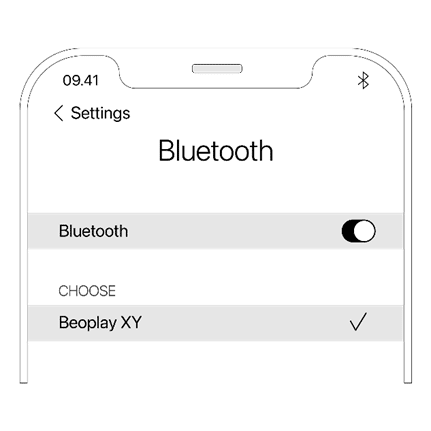
เมื่อสวมหูฟังเป็นครั้งแรก ตรวจสอบให้แน่ใจว่าได้ปรับแถบคาดศีรษะให้แน่นบนศีรษะของคุณและที่ครอบหูครอบหูทั้งสองข้าง การทำเช่นนี้จะทำให้คุณสวมใส่สบายมากขึ้นและปรับปรุงประสบการณ์โดยรวมของคุณ
หูฟังถูกสร้างขึ้นในโครงสร้างน้ำหนักเบาด้วยวัสดุระดับพรีเมียมแท้ๆ บริเวณสัมผัสที่สำคัญ เช่น แถบคาดศีรษะและฟองน้ำรองหูฟังได้รับการออกแบบมาอย่างพิถีพิถันเพื่อให้มั่นใจว่าสวมใส่ได้พอดีและมั่นคงสำหรับการใช้งานหลายชั่วโมง
บลูทูธและการเชื่อมต่อ
ฉันจะเชื่อมต่อ Beoplay Portal กับ Windows 10 ได้อย่างไร
1. ใน Windows 10 ให้ไปที่การตั้งค่า แล้วเลือกบลูทูธและอุปกรณ์อื่นๆ
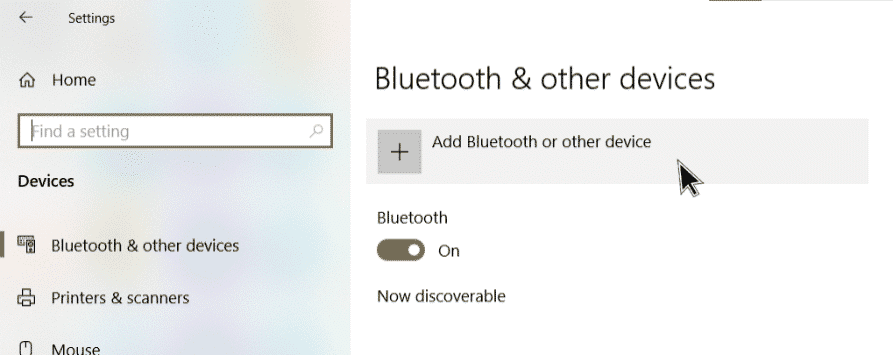
2. เปิดใช้งานโหมดจับคู่บน Beoplay Portal ของคุณ
- โปรดดูบทความ การเชื่อมต่อบลูทูธของ Beoplay Portal สำหรับความช่วยเหลือเพิ่มเติม
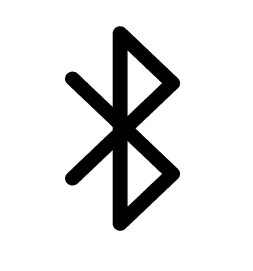
3. เลือกบลูทูธ
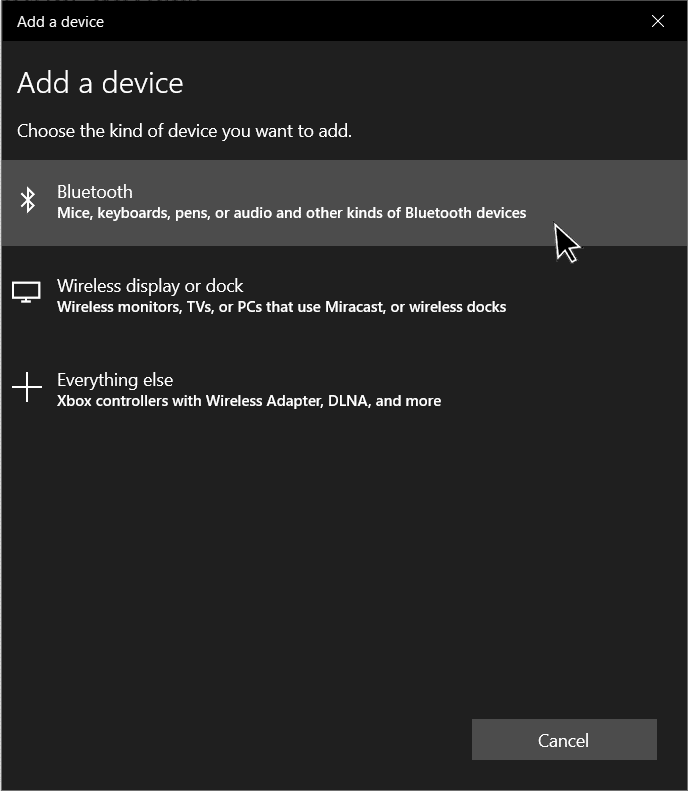
4 รอให้ Beoplay Portal ปรากฏในรายการอุปกรณ์พร้อมไอคอนชุดหูฟัง ![]()
- รอสักครู่เพื่อสร้างการเชื่อมต่อ
- หากคุณเลือกตัวเลือกที่แสดงด้วยไอคอนอุปกรณ์
 เสียงจะไม่ทำงาน
เสียงจะไม่ทำงาน
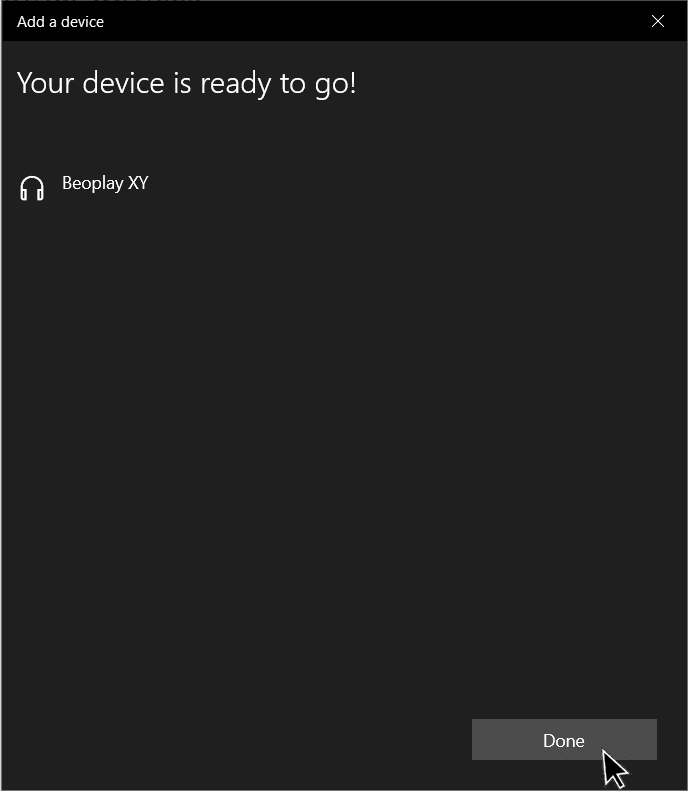
เมื่อเชื่อมต่อผ่านบลูทูธ Beoplay Portal จะมอบประสบการณ์เสียงของหูฟัง Bang & Olufsen ที่โดดเด่นแบบคลาสสิก พร้อมด้วยการแยกแบบพาสซีฟและการตัดเสียงรบกวนแบบแอ็คทีฟตลอดจนอายุการใช้งานแบตเตอรี่ที่ยาวนาน Beoplay Portal มีอายุการใช้งานแบตเตอรี่ที่ยาวนานถึง 24 ชั่วโมงโดยเปิดใช้งาน ทั้งบลูทูธ และ ANC
เมื่อเชื่อมต่อผ่านบลูทูธ การปรับเสียงจะเน้นที่สถานการณ์การฟัง ดังนั้นไมโครโฟนจึงเน้นที่การมอบประสบการณ์การโทรที่ดีที่สุด แอปพลิเคชัน Bang & Olufsen ปรับให้เข้ากับกรณีการใช้งาน และในขณะที่เลย์เอาต์มืดในโหมดเกม เลย์เอาต์จะเป็นสีขาว ความแตกต่างเพียงอย่างเดียวเมื่อเทียบกับประสบการณ์การใช้หูฟังแบบเดิมคือมีการเพิ่มโหมดการฟังสำหรับการเล่นเกมลงใน Beoplay Portal แนะนำในกรณีที่คุณใช้การเชื่อมต่อบลูทูธสำหรับการเล่นเกมบนมือถือหรือแท็บเล็ต และต้องการประสบการณ์เสียงที่ดีที่สุด
เมื่อเปิดเครื่อง Beoplay Portal จะพยายามเชื่อมต่อกับอุปกรณ์ที่จับคู่ไว้ก่อนหน้านี้อีกครั้งโดยอัตโนมัติ แต่หากต้องการเชื่อมต่อกับอุปกรณ์อื่นๆ เพียงทำตามขั้นตอนด้านล่าง
1. ใน Windows 10 ให้ไปที่การตั้งค่า แล้วเลือกบลูทูธและอุปกรณ์อื่นๆ

1. ใน Windows 10 ให้ไปที่การตั้งค่า แล้วเลือกบลูทูธและอุปกรณ์อื่นๆ

1. ใน Windows 10 ให้ไปที่การตั้งค่า แล้วเลือกบลูทูธและอุปกรณ์อื่นๆ
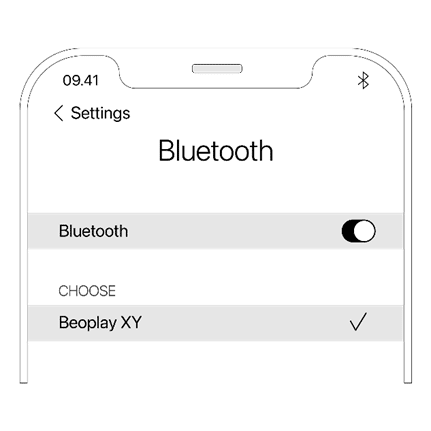
ก่อนเข้าร่วมการประชุม Teams ตรวจสอบให้แน่ใจว่าได้เลือก Beoplay Portal ของคุณในการตั้งค่าอุปกรณ์สำหรับทั้งลำโพงและไมโครโฟน
1. นี่คือเมนูที่แสดงก่อนเข้าร่วมการประชุม Teams คลิกไอคอน ‘การปรับค่า’
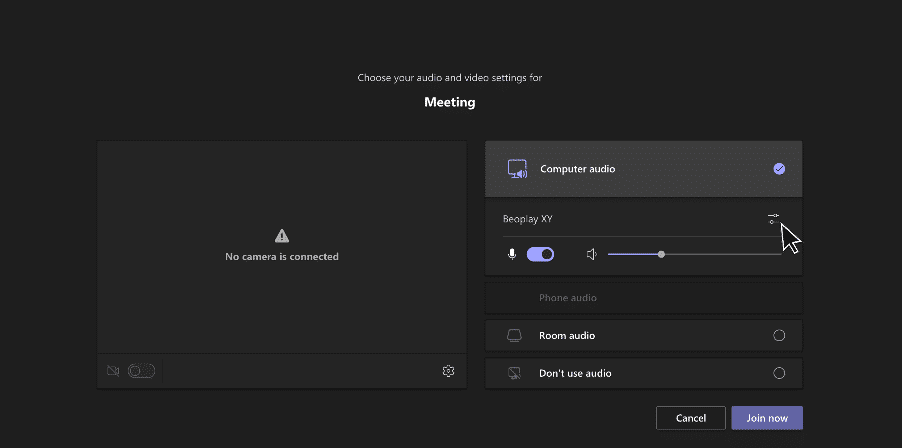
2. ตรวจสอบให้แน่ใจว่า Beoplay Portal ของคุณได้รับเลือกให้เป็นทั้งลำโพงและไมโครโฟน
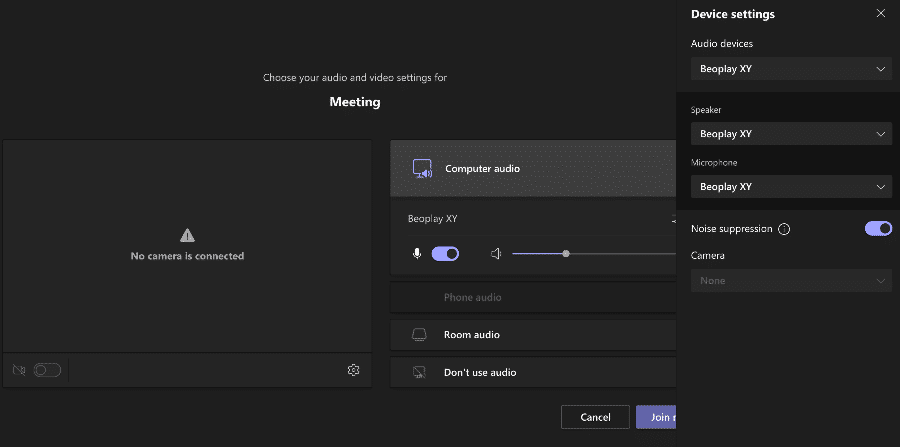
- ปิด Beoplay Portal โดยกดปุ่มเปิด/ปิดสั้นๆ แล้วปิดบลูทูธบนอุปกรณ์ของคุณ (โทรศัพท์ คอมพิวเตอร์ แท็บเล็ต ฯลฯ)
- เปิด Beoplay Portal โดยกดปุ่มเปิด/ปิดสั้นๆ
- เปิดบลูทูธบนอุปกรณ์ของคุณ (โทรศัพท์ คอมพิวเตอร์ แท็บเล็ต ฯลฯ)
- แตะที่ Beoplay Portal เพื่อเชื่อมต่อใหม่
ได้ โดยทั่วไป Beoplay Portal สามารถเชื่อมต่อกับคอมพิวเตอร์ได้โดยไม่มีปัญหาใดๆ โดยใช้คุณสมบัติ Microsoft Swift Pair อย่างไรก็ตาม หากคุณประสบปัญหาการเชื่อมต่อกับคอมพิวเตอร์หรือสัญญาณบลูทูธขาด คุณสามารถซื้ออแด็ปเตอร์ไร้สาย Xbox (ดองเกิล USB) สำหรับ Windows เพื่อใช้ Beoplay Portal แบบไร้สายกับพีซีหรือแท็บเล็ตที่ใช้ Windows 10 ขึ้นไป โดยไม่ต้อง ดำเนินการตั้งค่าหรือจับคู่บลูทูธคอมพิวเตอร์บางเครื่องยังมีเทคโนโลยีไร้สายของ Microsoft ในตัว ในกรณีนี้คุณไม่จำเป็นต้องมีอุปกรณ์อื่นๆเพิ่มเติม
คุณยังสามารถเชื่อมต่อ Beoplay Portal ของคุณผ่านแจ็คขนาดเล็ก 3.5 มม. หรือสายชาร์จ USB-C กับอุปกรณ์ใดๆ ก็ได้ ไม่ว่าจะเป็นสำหรับการเล่นเกมหรือสำหรับการใช้งานทั่วไป
การใช้ Line-in มีข้อดีและข้อเสีย แน่นอนว่าเวลาแฝงนั้นน้อยที่สุดเมื่อใช้ Line-in และความหน่วงแฝงต่ำนั้นมีความเกี่ยวข้องอย่างมากสำหรับการเล่นเกม การเชื่อมต่อ Line-in สามารถใช้เชื่อมต่อ Beoplay Portal กับแพลตฟอร์มเกมอื่นๆ ได้ โปรดทราบว่าการเชื่อมต่อแหล่งสัญญาณเข้ากับแจ็คขนาดเล็ก 3.5 มม. จะทำให้แบตเตอรี่ของหูฟังหมด ดังนั้น โซลูชันการเชื่อมต่อแบบมีสายที่ดีที่สุดสำหรับการเล่นเกมคือการใช้ USB-C เนื่องจากทำให้คุณสามารถชาร์จ Beoplay Portal ขณะเล่นเกมหรือสตรีมได้ เมื่อเชื่อมต่อผ่านสาย USB-C ทั้งการเชื่อมต่อ บลูทูธ และ Xbox จะพร้อมใช้งานเสมอ หมายความว่าคุณจะพร้อมสำหรับการเล่นเกมเสมอ
Beoplay Portal ยังรองรับ MFi และ Google Fast Pair
Beoplay Portal เป็นผลิตภัณฑ์แรกที่เป็นส่วนหนึ่งของ ‘Designed for Xbox Limited Series’ Xbox เป็นหนึ่งในชื่อที่มีชื่อเสียงที่สุดในอุตสาหกรรมเกม และพวกเขาได้เริ่มสร้างซีรีส์จำนวนจำกัดเพื่อเน้นผลิตภัณฑ์พิเศษในกลุ่มอุปกรณ์เสริมของพวกเขา ประโยชน์ของผู้ใช้ที่เกี่ยวข้องมากที่สุดคือฟังก์ชันไร้สาย ทำให้สามารถเชื่อมต่อ Beoplay Portal กับ Xbox ได้โดยตรงด้วยคุณภาพเสียงที่ไม่สูญเสีย และเริ่มต้นเกมได้ในไม่กี่วินาที โดยไม่ต้องใช้สายเคเบิลหรืออุปกรณ์อื่นๆเพิ่มเติม
Beoplay Portal ของคุณมีระยะบลูทูธสูงสุด 12 เมตร (ในระยะสายตา) อย่างไรก็ตาม การเชื่อมต่อบลูทูธอาจได้รับผลกระทบจากอุปกรณ์อื่นที่ทำงานอยู่ใกล้เคียง (เช่น เมาส์ คีย์บอร์ด โทรศัพท์มือถือ แล็ปท็อป หรือเราเตอร์ 2.4 GHz)
หากคุณประสบปัญหาในการเชื่อมต่อ ให้พยายามเก็บหูฟังให้ห่างจากอุปกรณ์ที่ใช้งานอื่นๆ
แบตเตอรี่
ใช่ Beoplay Portal มีฟังก์ชันประหยัดพลังงานอัตโนมัติที่จะปิดหูฟังของคุณหลังจาก 15 นาทีโดยไม่มีการสตรีมเสียงที่เปิดใช้งานอยู่ ฟังก์ชันประหยัดพลังงานเปิดอยู่โดยค่าเริ่มต้นและสามารถปิดได้ในแอปพลิเคชัน Bang & Olufsen หากต้องการปิดฟังก์ชันประหยัดพลังงาน ให้เข้าไปที่หน้าผลิตภัณฑ์ในแอปพลิเคชัน Bang & Olufsen และปิดใช้งาน “สแตนด์บายอัตโนมัติ” ดังที่แสดงด้านล่าง
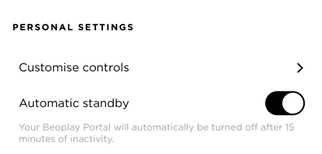
เมื่อเปิดคุณสมบัตินี้ หาก Beoplay Portal ไม่ได้จับคู่และสตรีมเพลงหรืออยู่นอกช่วงบลูทูธเป็นเวลา 15 นาทีขึ้นไป ระบบจะปิดโดยอัตโนมัติเพื่อประหยัดพลังงาน อย่างไรก็ตาม หากคุณต้องการปิดในขณะที่อุปกรณ์เหล่านี้ยังอยู่ในระยะบลูทูธ คุณสามารถสลับสวิตช์เปิด/ปิดไปที่ตำแหน่งปิดได้
สามารถดาวน์โหลดแอปพลิเคชัน Bang & Olufsen ได้จาก App Store และ Google Play Store

หากต้องการปิดฟังก์ชันประหยัดพลังงาน ให้เข้าไปที่หน้าผลิตภัณฑ์ Beoplay Portal ในแอปพลิเคชัน Bang & Olufsen คุณสามารถปิดใช้งานการสแตนด์บายอัตโนมัติได้จากส่วนการตั้งค่าทั่วไปดังที่แสดงด้านล่าง
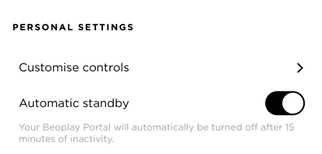
ข้อบังคับในการจัดส่งไม่อนุญาตให้มีความจุของแบตเตอรี่เกินระดับที่กำหนดเพื่อความปลอดภัย Beoplay Portal จะจัดส่งโดยใช้พลังงานแบตเตอรี่ขั้นต่ำ เราแนะนำให้ชาร์จ Beoplay Portal ของคุณจนเต็มก่อนที่จะใช้งานเป็นครั้งแรก ไฟแสดงสถานะจะเปลี่ยนเป็นสีเขียวค้างเมื่อชาร์จแบตเตอรี่จนเต็ม
ค้นหาความหมายของสีของไฟแสดงสถานะโดยดูหัวข้อ ไฟแสดงสถานะบน Beoplay Portal ของฉันหมายถึงอะไร
หากคุณเล่นเพลงที่ระดับเสียงปานกลาง แบตเตอรี่ใน Beoplay Portal ของคุณสามารถรองรับการใช้งาน Bluetooth และ Active Noise Cancellation (ANC) ได้นานถึง 24 ชั่วโมง และสูงสุด 12 ชั่วโมงด้วย Xbox Wireless, Bluetooth และ ANC หากใช้บลูทูธเท่านั้น อายุการใช้งานแบตเตอรี่จะสูงสุดที่ 32 ชั่วโมง ทำให้สามารถเชื่อมต่อไร้สายได้อย่างต่อเนื่องเป็นเวลาหลายชั่วโมง
โดยทั่วไป อายุการใช้งานแบตเตอรี่จะขึ้นอยู่กับระดับเสียง รายละเอียดของเพลง และการตั้งค่าอีควอไลเซอร์ ซึ่งหมายความว่าแบตเตอรี่หมดเร็วขึ้นในระดับเสียงที่สูงขึ้นเมื่อเล่นเพลงที่มีรายละเอียดสูง เช่น ร็อคหรือเฮฟวีเมทัล
ใช้เวลาประมาณ 3 ชั่วโมงในการชาร์จ Beoplay Portal ของคุณจนเต็ม
โปรดทราบ เวลาในการชาร์จขึ้นอยู่กับอะแดปเตอร์ชาร์จที่ใช้ เครื่องชาร์จที่แนะนำสูงสุดคือ 5V / 3A
คุณต้องชาร์จ Beoplay Portal เพื่อใช้งาน เนื่องจากเทคโนโลยี DSP ขั้นสูงของหูฟัง Beoplay Portal สามารถใช้ได้ในขณะที่เปิดเครื่องเท่านั้น
เราแนะนำให้คุณชาร์จ Beoplay Portal ของคุณก่อนใช้งานครั้งแรก
- เชื่อมต่อสาย USB-C ที่ให้มากับ Beoplay Portal ของคุณและกับอะแดปเตอร์การชาร์จ USB-A และเชื่อมต่ออะแดปเตอร์การชาร์จเข้ากับแหล่งจ่ายไฟ
- เวลาในการชาร์จทั้งหมด ประมาณ 2 ชั่วโมงโดยใช้สาย USB-C ที่ให้มา
หมายเหตุ สามารถใช้อะแดปเตอร์ชาร์จสูงสุด 5V / 3A เพื่อชาร์จ Beoplay Portal ของคุณได้
เสียง
ได้ คุณสามารถเลือกระหว่างการตั้งค่าเสียงที่ปรับแต่งไว้ล่วงหน้าจากคุณสมบัติโหมดการฟังของเราในแอปพลิเคชัน Bang & Olufsen เพื่อปรับปรุงประสบการณ์การฟังของคุณ หากคุณต้องการปรับแต่งประสบการณ์การฟังเพิ่มเติม คุณสามารถสร้างและปรับแต่งการตั้งค่าล่วงหน้าของคุณเองผ่านคุณสมบัติ Beosonic
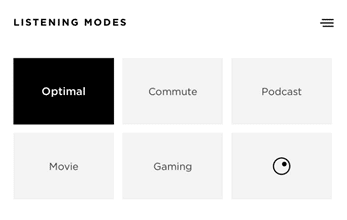
นอกเหนือจากการปรับแต่งโดยผู้เชี่ยวชาญของเราแล้ว สิทธิ์การใช้งาน Dolby Atmos สำหรับหูฟังยังช่วยให้ผู้ใช้สัมผัสประสบการณ์การดื่มด่ำที่เหนือชั้นผ่านเสียงรอบทิศทางสำหรับ Xbox และ Windows 10
เพิ่มมิติ ระยะทาง และความสมจริง เทคโนโลยีเสียงเซอร์ราวด์ Dolby Atmos ช่วยให้มั่นใจได้ถึงความแม่นยำที่เพิ่มขึ้น การดีเลย์ และการปรับแต่งอีควอไลเซอร์สำหรับเกม ภาพยนตร์ และเพลงในแบบของคุณ
โปรดทราบว่าคุณต้องดาวน์โหลดแอปพลิเคชัน Dolby Atmos จากร้านค้าของ Microsoft บน Xbox ของคุณเพื่อเพลิดเพลินกับประสบการณ์บน Beoplay Portal ของคุณ
Beoplay Portal ใช้เทคโนโลยี Directional Beamforming ตำแหน่งและความไวในการรับของไมโครโฟนจะโฟกัสไปที่ปาก ด้วยไมโครโฟนที่มีความแม่นยำ 4 ตัว
Beoplay Portal ใช้เทคโนโลยี Automatic Gain Control (AGC) ซึ่งเป็นโหมดที่ปรับระดับเสียงสนทนาผ่านแชนแนลเสียงโดยตรง เพื่อให้มั่นใจว่าระดับเสียงที่สูงจะรักษาระดับเสียงที่คงที่ หูฟังยังช่วยกรองเสียงของคุณผ่านที่ครอบหู และสร้างประสบการณ์การสนทนาในโหมดโปร่งใสระหว่างการใช้งาน ไมโครโฟนยังมีการตรวจจับเสียง ปิดเสียงรอบๆที่ไม่ต้องการเมื่อไม่มีการสนทนา ทำให้มั่นใจได้ถึงการสื่อสารที่รวดเร็วและชัดเจนโดยไม่ต้องใช้โหมด Boom armเราเรียกแนวคิดนี้ว่า “Virtual Boom Arm” ผู้ใช้ไม่จำเป็นต้องปรับตำแหน่งไมโครโฟนเพื่อประสิทธิภาพสูงสุดอยู่ตลอด คุณสามารถใส่หูฟังได้อย่างง่ายดายและยังได้ประสิทธิภาพไมโครโฟนคุณภาพสูงที่สุดอยู่เสมอโดยไม่ต้องกังวลกับการปรับแต่ง
Bang & Olufsen นำเสนอฟังก์ชันการตัดเสียงรบกวนที่เน้นไปที่สุนทรียศาสตร์ของเสียง ให้คุณได้ยินทุกรายละเอียดในสภาพแวดล้อมรอบๆตัวโดยไม่ลดทอนคุณภาพเสียง เทคโนโลยีการตัดเสียงรบกวนขั้นสูงของเราได้รับการปรับแต่งอย่างเชี่ยวชาญโดยวิศวกรเสียงของ Bang & Olufsen โดยได้รับความร่วมมืออย่างใกล้ชิดกับพันธมิตรของเราเพื่อสร้างเสียงให้สมจริงที่สุดเท่าที่จะเป็นไปได้ โดยปิดกั้นเสียงรบกวนรอบข้างอย่างมีประสิทธิภาพโดยไม่เพิ่มเอฟเฟกต์ที่ไม่ต้องการให้กับเพลงของคุณ
Beoplay Portal นำเสนอเทคโนโลยี Adaptive Active Noise Cancellation (ANC) ระบบดิจิทัลรุ่นใหม่ การตัดเสียงรบกวนจะทำงานผ่านระบบ ANC แบบไฮบริด ซึ่งเป็นการผสมผสานระหว่าง feed-forward ANC และ feedback ANC ไมโครโฟนภายนอกใช้เทคโนโลยี feed-forward ซึ่งวัดเสียงที่เข้ามา เสียงรอบข้าง และลดความถี่กลางถึงความถี่สูง ตัวอย่างที่เป็นส่วนหลักคือเสียงคนพูด ไมโครโฟนภายในใช้เทคโนโลยีป้อนกลับ โดยจะตรวจจับเสียงเพลงจากลำโพงรวมถึงความถี่ต่ำถึงกลางของเสียงรบกวนรอบข้าง จากนั้นจะแยกสัญญาณทั้งสองออกจากกันและสร้างสัญญาณป้องกันเสียงรบกวนจากเสียงต่างๆ เช่น สัญญาณรบกวน เครื่องบิน รถไฟ และรถโดยสาร เมื่อเปิดใช้งานคุณสมบัติแบบปรับได้ในแอปฯBang & Olufsen หูฟังจะวิเคราะห์เสียงรอบข้างและเลือกอัลกอริทึมการตัดเสียงรบกวนที่เหมาะสมที่สุดโดยอัตโนมัติ หากเสียงรอบตัวเปลี่ยนไป ANC จะปรับตาม
เมมโมรีโฟมและเอียร์แพดแบบหนังนุ่มช่วยป้องกันเสียงรบกวนที่ไม่ต้องการ โดยปิดกั้นเสียงความถี่สูงผ่านระบบตัดเสียงรบกวนแบบพาสซีฟ วัสดุระดับพรีเมียมยังรับประกันการแยกเสียง ดังนั้นใครก็ตามที่อยู่ใกล้เคียงจะไม่ถูกรบกวนจากเสียง นี่คือสิ่งที่เรียกว่า Passive Noise Cancellation ทั้งหมดนี้ทำให้ Beoplay Portal ให้คุณได้ดื่มด่ำไปกับประสบการณ์การฟังอย่างเต็มที่ นอกจากนี้ยังทำให้สามารถเพลิดเพลินกับเกมหรือเพลงโดยไม่มีระดับเสียงมากเกินไป
ภาพรวมอินเทอร์เฟซผู้ใช้
อีกทางเลือกหนึ่งคือใช้การเชื่อมต่อ AUX เราไม่แนะนำ AUX สำหรับการเล่นเกมเนื่องจากการเชื่อมต่อนี้ไม่สามารถชาร์จแบตเตอรี่ได้
- การเชื่อมต่อ AUX ไม่มีการดีเลย์
- ช่วยให้สามารถเชื่อมต่อกับเครื่องเล่นเกมอื่น ๆ เช่น Nintendo Switch และ PlayStation
- บลูทูธไม่พร้อมใช้งาน อย่างไรก็ตาม บลูทูธ LE ยังคงเปิดใช้งานอยู่เพื่อให้แน่ใจว่าการเชื่อมต่อกับแอปพลิเคชัน Bang & Olufsen
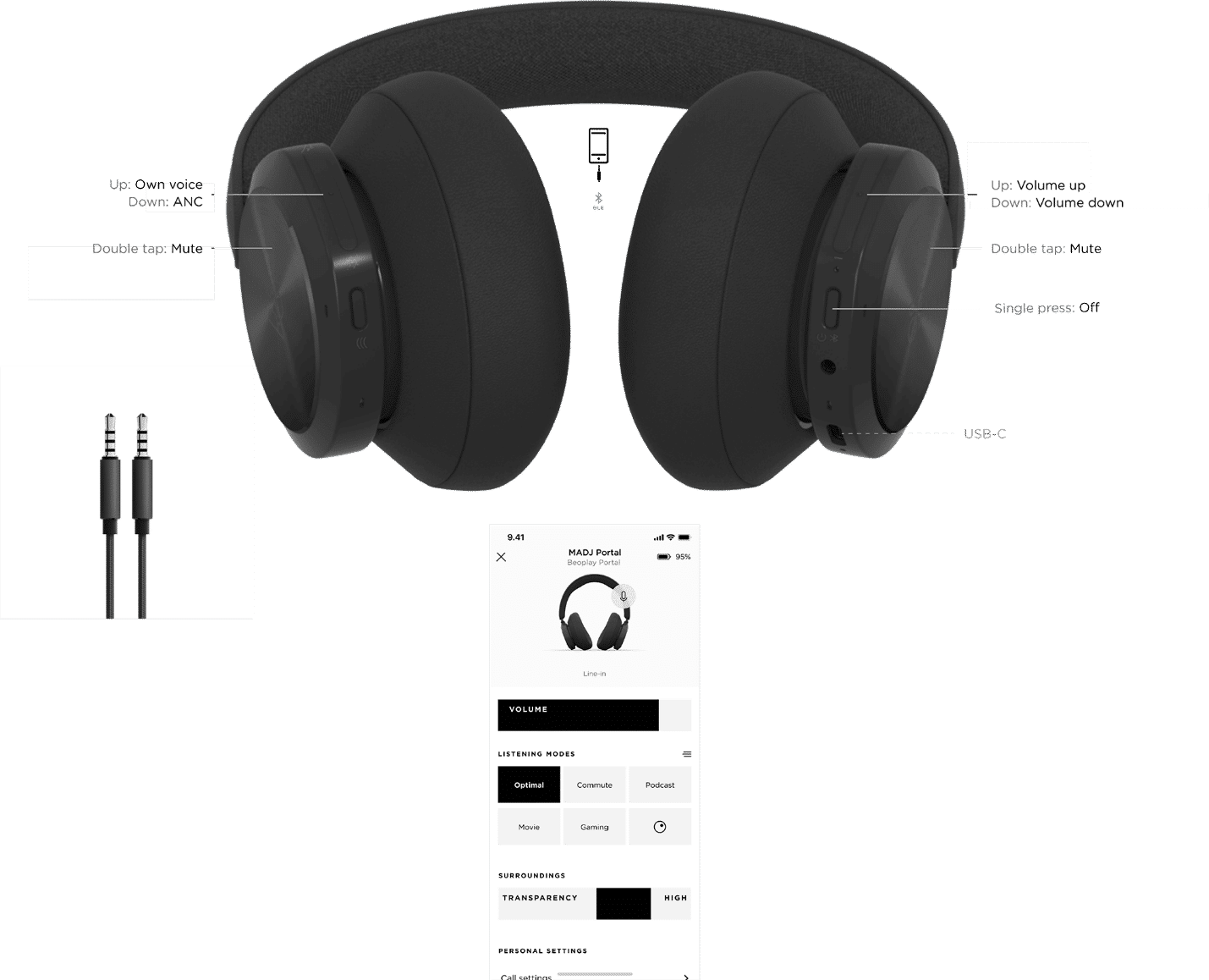
USB-C คือการเชื่อมต่อแบบมีสายที่ดีที่สุดสำหรับการเล่นเกม
- หาก Beoplay Portal พลังงานหมด คุณสามารถเสียบ USB-C เพื่อชาร์จหูฟังได้ โปรดทราบว่าไม่สามารถใช้มินิแจ็คในการชาร์จได้
- เวลาในการตอบสนองดีขึ้น
- การจับคู่และการเชื่อมต่อบลูทูธจะถูกปิดใช้งานเพื่อลดความซับซ้อนของประสบการณ์การเล่นเกม ยังคงเปิดใช้งาน Bluetooth LE เพื่อให้สามารถสื่อสารกับแอปพลิเคชัน Bang & Olufsen
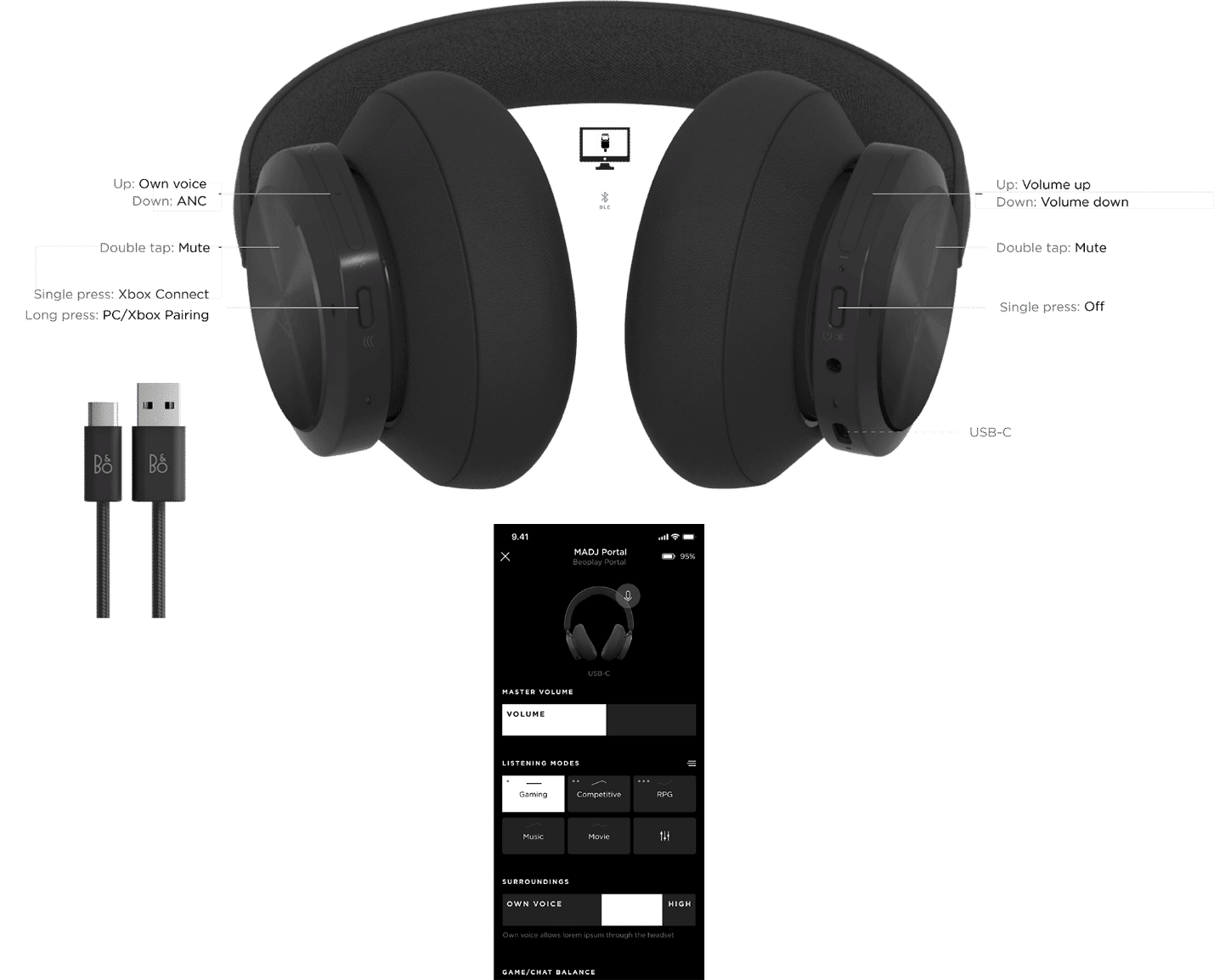
รับสาย
กดสองครั้งที่ตรงกลางเพื่อรับสายเรียกเข้า

ปิดเสียงไมโครโฟน
กดสองครั้งที่ตรงกลางเพื่อปิดเสียงไมโครโฟนขณะโทร

ระดับความดังของเสียง

การตัดเสียงรบกวนแบบแอคทีฟ / เสียงของตัวเอง
เมื่ออยู่ในสาย ฟีเจอร์ใหม่ของเรา “เสียงของตัวเอง” จะเข้ามาแทนที่โหมดความโปร่งใส คุณจะสามารถได้ยินเสียงของคุณเองขณะพูดและปรับระหว่าง Max Own Voice, Neutral และ Max ANC

การโทร
ใช้การควบคุมแบบสัมผัสบนที่ครอบหูซ้ายและขวา (L/R) เพื่อใช้งาน Beoplay Portal ของคุณ
|
การเคลื่อนไหว |
ท่าทาง |
|
ยอมรับการโทร |
แตะสองครั้งดิสก์ซ้าย/ขวา |
|
ปิดเสียงไมโครโฟน |
แตะสองครั้งดิสก์ซ้าย/ขวา |
|
เพิ่มระดับเสียง |
เลื่อนขึ้นทางขวา |
|
ลดระดับเสียง |
ปัดแถบเลื่อนไปทางขวาลง |
|
การตัดเสียงรบกวนที่ใช้งานอยู่ |
ปัดแถบเลื่อนซ้ายลง |
|
ปรับเสียงของตัวเอง |
ปัดแถบเลื่อนขึ้นทางซ้าย |
หมายเหตุ หากไม่มีเสียงใน Beoplay Portal ของคุณ ให้เข้าสู่เมนูโหมดเสียง (การเลือกลำโพง) บนโทรศัพท์ของคุณและเลือกการตั้งค่าที่จะโอนสายไปยัง Beoplay Portal
หากใช้อุปกรณ์ iOS คุณสามารถไปที่การตั้งค่าและคลิกที่ “การเข้าถึง” จากนั้นคลิกที่ “แตะ” และเลื่อนลงไปด้านล่างและคลิกที่การตั้งค่าที่เรียกว่า “Call Audio Routing” และเปลี่ยนจากอัตโนมัติเป็น “ชุดหูฟังบลูทูธ” . จากนั้นการโทรในอนาคตทั้งหมดจะถูกโอนโดยตรงไปยัง Beoplay Portal ของคุณ ไม่ว่าคุณจะรับสายบน Beoplay Portal หรือบนอุปกรณ์ iOS ของคุณ โปรดทราบว่าการโทรจะถูกโอนไปยัง Beoplay Portal ของคุณเท่านั้นหากเปิดไว้
การเล่นเกมบนพีซีด้วยดองเกิลได้รับการจัดการแบบเดียวกับ Xbox
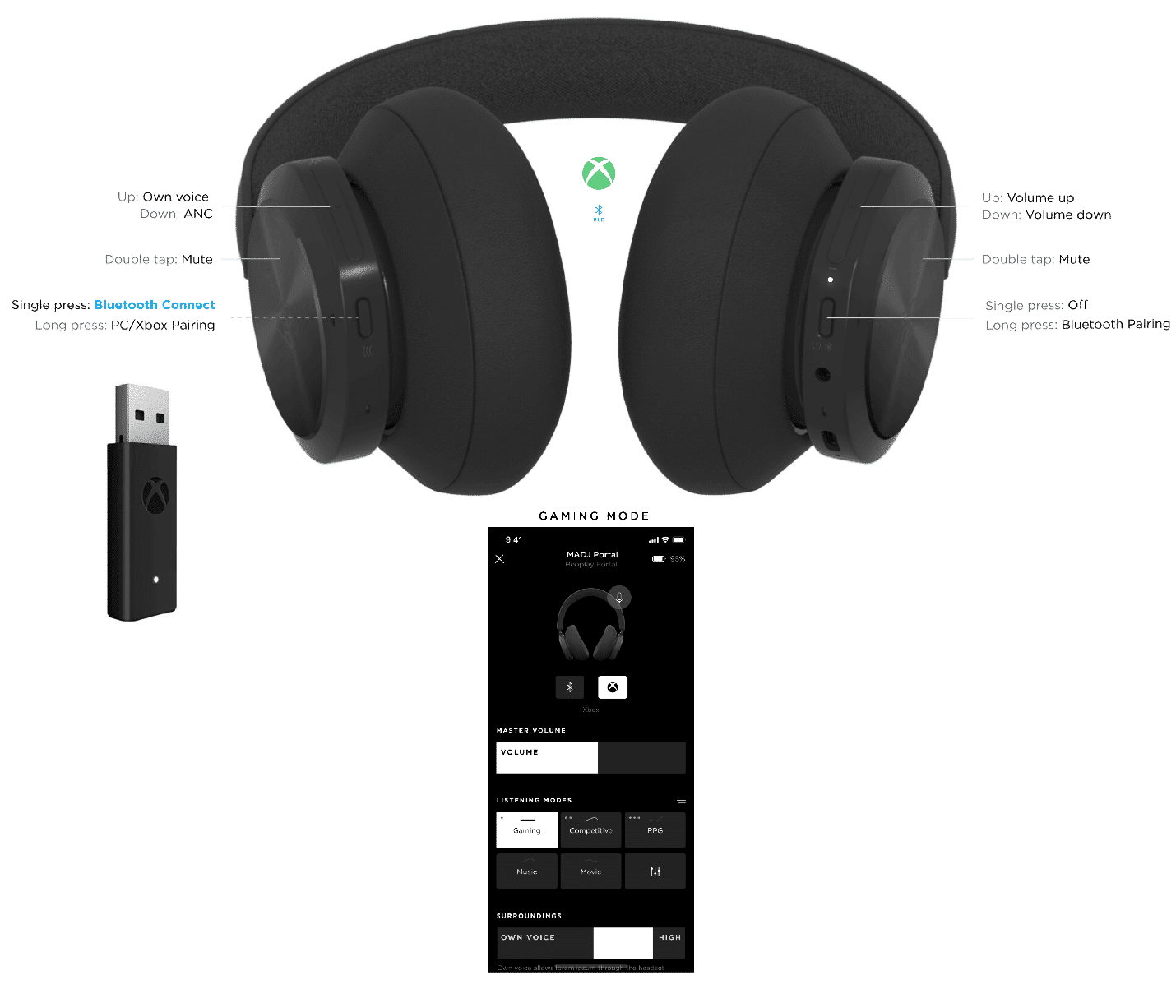
ทันทีที่คุณเชื่อมต่อหรือเปลี่ยนไปใช้ Xbox การเชื่อมต่อนี้จะแทนที่การควบคุมบลูทูธ
ปิดเสียง / เปิดเสียง
เมื่อใช้ Xbox โหมดปิด/เปิดเสียงบนอินเทอร์เฟซระบบสัมผัสจะแทนที่การเล่น/หยุดชั่วคราว
เกม / ความสมดุลในการสนทนา (เสียงของตัวเอง)
เมื่อใดก็ตามที่เปิดใช้งานไมโครโฟน ความสมดุลของเกม / แชท (เสียงของตัวเอง) จะลบล้างความโปร่งใส
การควบคุมระดับเสียง
สลับระหว่าง Xbox และ บลูทูธ
แม้ว่าคุณจะไม่ได้ใช้บลูทูธเป็นแหล่งสัญญาณอีกต่อไป แต่ Beoplay Portal ยังคงเชื่อมต่อกับแอป Bang & Olufsen ผ่าน Bluetooth LE (อย่าลืมเปิดบลูทูธ)
เกม
ใช้การควบคุมแบบสัมผัสบนที่ครอบหูซ้ายและขวา (L/R) เพื่อใช้งาน Beoplay Portal ของคุณ
การเคลื่อนไหว ท่าทาง
ปิดเสียงไมโครโฟน แตะสองครั้งดิสก์ซ้าย/ขวา
เพิ่มระดับเสียง ปัดขึ้นแถบสัมผัสด้านขวา
ลดระดับเสียง ปัดลงแถบสัมผัสด้านขวา
ปรับความสมดุลเสียงในเกม/แชท – แชทอื่นๆ ปัดขึ้นแถบสัมผัสด้านซ้าย
ปรับความสมดุลเสียงในเกม/แชท – เกมอื่นๆ ปัดลงแถบสัมผัสด้านซ้าย
สลับไปยังบลูทูธ กดปุ่มซ้าย
หากคุณกำลังฟังเพลง และ Beoplay Portal เชื่อมต่อกับบลูทูธ และ Xbox พร้อมกัน คุณสามารถเปลี่ยนไปใช้โหมดเกมได้โดยกดปุ่มซ้ายหนึ่งครั้ง สามารถทำได้ในแอป Bang & Olufsen
เมื่อคุณกำลังฟังเพลง
- หน้าผลิตภัณฑ์ Beoplay Portal ในแอป Bang & Olufsen จะอยู่ในโหมดมาตรฐาน (สีขาว)
- ความโปร่งใสและการตัดเสียงรบกวนแบบแอคทีฟจะพร้อมใช้งาน
- อินเทอร์เฟซแบบสัมผัสสามารถใช้สำหรับการควบคุมการเล่น/หยุดชั่วคราว
เล่น/หยุดชั่วคราว
ความโปร่งใส / การตัดเสียงรบกวนแบบแอคทีฟ
ระดับความดังของเสียง
สลับระหว่าง Xbox และ บลูทูธ
แม้ว่าคุณจะไม่ได้ใช้บลูทูธเป็นแหล่งสัญญาณอีกต่อไป แต่ Beoplay Portal ยังคงเชื่อมต่อกับแอป Bang & Olufsen ผ่าน Bluetooth LE (อย่าลืมเปิดบลูทูธ)
ดนตรี
ใช้การควบคุมแบบสัมผัสบนที่ครอบหูซ้ายและขวา (L/R) เพื่อใช้งาน Beoplay Portal ของคุณ
|
การเคลื่อนไหว |
ท่าทาง |
|
เล่น |
แตะสองครั้งดิสก์ซ้าย/ขวา |
|
หยุด |
แตะสองครั้งดิสก์ซ้าย/ขวา |
|
เพิ่มระดับเสียง |
เลื่อนขึ้นทางขวา |
|
ลดระดับเสียง |
ปัดแถบเลื่อนไปทางขวาลง |
|
การตัดเสียงรบกวนที่ใช้งานอยู่ |
ปัดแถบเลื่อนซ้ายลง |
|
ลักษณะโปร่งเสียง |
ปัดแถบเลื่อนขึ้นทางซ้าย |
|
สลับไปยัง Xbox |
กดปุ่มซ้าย |
คุณสามารถเลือกที่จะเริ่มต้นได้โดยตรงจากโหมดเกม
เปิด Beoplay Portal จากนั้นกดปุ่ม “Xbox Connect” ค้างไว้เพื่อเชื่อมต่อหรือใช้สายเคเบิล (USB-C หรือแจ็คขนาดเล็ก 3.5 มม.)
ไม่ว่าในกรณีใด อย่าลืมตั้งค่า Beoplay Portal ในแอปพลิเคชัน Bang & Olufsen

เมื่อคุณตั้งค่า Beoplay Portal เป็นครั้งแรก หูฟังจะเข้าสู่โหมดการจับคู่บลูทูธโดยอัตโนมัติ
เราแนะนำให้ตั้งค่า Beoplay Portal ในแอปพลิเคชัน Bang & Olufsen ซึ่งช่วยให้สามารถปลดล็อกคุณลักษณะของผลิตภัณฑ์ทั้งหมดได้ เพื่อให้แน่ใจว่ามีการดาวน์โหลดซอฟต์แวร์ล่าสุด และอนุญาตให้ผู้ใช้ปรับแต่งฟังก์ชันของหูฟังตามความชอบส่วนบุคคล หลังจากการตั้งค่าครั้งแรก จะพบขั้นตอนในการเริ่มเล่นเกมในแอปพลิเคชัน
Dual Modes คือ การสลับระหว่าง 2 โหมด คือการเชื่อมต่อผ่าน Bluetooth กับการเชื่อมต่อผ่าน Xbox โดยการกดปุ่มทางซ้ายแค่ครั้งเดียว หรือสามารถสลับโหมดนี้ได้ในแอปพลิเคชัน Bang & Olufsen

การอัปเดตซอฟต์แวร์
คุณสามารถเปิดแอปพลิเคชัน Bang & Olufsen ได้อีกครั้งและทำตามขั้นตอนต่างๆ เพื่อดำเนินการอัปเดตซอฟต์แวร์ต่อจากตำแหน่งที่คุณหยุดไว้
เปิดแอปพลิเคชัน Bang & Olufsen จากเมนูหลัก เลือกผลิตภัณฑ์แล้วแตะ “การตั้งค่าผลิตภัณฑ์ -> ซอฟต์แวร์ -> อัปเดตซอฟต์แวร์
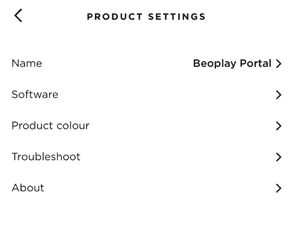
การอัปเดตซอฟต์แวร์อาจหยุดลงหากแอปพลิเคชัน Bang & Olufsen ทำงานในเบื้องหลัง หากต้องการอัปเดตต่อ ให้กลับไปที่แอปพลิเคชัน
หมายเหตุ เราแนะนำให้ชาร์จ Beoplay Portal ให้เต็มก่อนที่จะเริ่มการอัปเดตซอฟต์แวร์
หลังจากอัปเดตเป็นซอฟต์แวร์ล่าสุดเรียบร้อยแล้ว Beoplay Portal จะใช้เวลาประมาณ 30 วินาทีในการรีบูต เมื่อไฟแสดงสถานะเปลี่ยนเป็นสีขาวนิ่งแสดงว่าพร้อมใช้งาน
ระหว่างการอัปเดตซอฟต์แวร์ ไฟแสดงสถานะจะกะพริบเป็นสีเขียวจนกว่าจะเสร็จสิ้น
เราไม่แนะนำให้ใช้ Beoplay Portal ของคุณระหว่างการอัปเดตซอฟต์แวร์ เนื่องจากอาจเสี่ยงที่จะช้าลงหรือรบกวนกระบวนการอัปเดต
เพื่อใช้งานคุณลักษณะของผลิตภัณฑ์ล่าสุด เราขอแนะนำให้คุณติดตั้งซอฟต์แวร์เวอร์ชันล่าสุดเสมอ คุณสามารถอัปเดตซอฟต์แวร์ผ่านแอปพลิเคชัน Bang & Olufsen
จากเมนูหลัก เลือกผลิตภัณฑ์แล้วแตะ “การตั้งค่าผลิตภัณฑ์ -> ซอฟต์แวร์ -> อัปเดตซอฟต์แวร์”
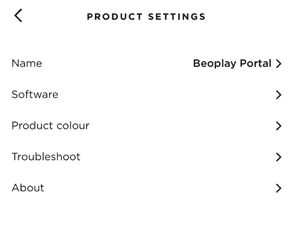
คุณสามารถดาวน์โหลดแอป Bang & Olufsen ได้ที่นี่

อื่นๆ
โปรดทราบว่าต้องเปิด Beoplay Portal เมื่อต้องการเชื่อมต่อแบบสาย และต้องมีแบตเตอรี่ที่เพียงพอ
หากต้องการค้นหาหมายเลขประจำเครื่องบน Beoplay Portal โปรดดูระหว่างตัวเครื่องกับเบาะรองหูด้านซ้าย ที่นี่คุณจะพบ (SN ตามด้วยตัวเลข 8 หลัก)
อีกทางหนึ่ง หาก Beoplay Portal ของคุณถูกเพิ่มลงในแอปพลิเคชัน Bang & Olufsen คุณสามารถค้นหาหมายเลขซีเรียล 8 หลักภายใต้ “ข้อมูลผลิตภัณฑ์ -> การตั้งค่าผลิตภัณฑ์ -> เกี่ยวกับ” นอกจากนี้คุณยังสามารถเช็คได้ที่กล่อง Beoplay Portal หรือในใบเสร็จของคุณ
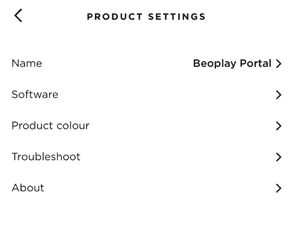
ฟองน้ำรองหูฟัง Beoplay Portal สามารถซื้อได้จาก ร้านค้าอย่างเป็นทางการของเรา
ในการถอดที่ครอบหูออก ให้หมุนทวนเข็มนาฬิกา หากต้องการติดตั้งอีกครั้ง ให้หมุนตามเข็มนาฬิกา ตรวจสอบให้แน่ใจว่าได้จัดตำแหน่งเครื่องหมายภายในหูฟังให้ตรงกับเครื่องหมายบนเบาะ แผ่นรองหูฟังได้รับการออกแบบมาโดยเฉพาะสำหรับด้านขวาและด้านซ้ายตามลำดับ
หาก Beoplay Portal เชื่อมต่อกับสาย USB-C ให้ถอดออก จากนั้นต่อสายใหม่แล้วลองอีกครั้ง
หากเชื่อมต่อผ่านบลูทูธ Beoplay Portal ของคุณจะมีระยะบลูทูธสูงสุด 12 เมตร (ในระยะสายตา) อย่างไรก็ตาม การเชื่อมต่อบลูทูธอาจได้รับผลกระทบจากอุปกรณ์บลูทูธที่ใช้งานอื่นๆ ในพื้นที่ใกล้เคียง (เช่น เมาส์ แป้นพิมพ์ โทรศัพท์มือถือ แล็ปท็อป หรือเราเตอร์ 2.4 GHz) พยายามเก็บหูฟังให้ห่างจากอุปกรณ์บลูทูธที่ใช้งานอื่นๆ
หากพอร์ทัล Beoplay ของคุณยังไม่ตอบสนอง ดูวิธีรีเซ็ตได้ที่หัวข้อ ฉันจะรีเซ็ต Beoplay Portal ได้อย่างไร
หากคุณต้องการลบอุปกรณ์บลูทูธที่จับคู่ทั้งหมดหรือประสบปัญหาในการจับคู่ คุณสามารถรีเซ็ต Beoplay Portal เป็นการตั้งค่าจากโรงงานตามที่อธิบายไว้ด้านล่าง
1. ชาร์จ Beoplay Portal อย่างน้อย 20 นาที
- เชื่อมต่อสาย USB-A แบบ USB-C ที่ให้มากับ Beoplay Portal ของคุณและกับอะแดปเตอร์ชาร์จ แล้วเชื่อมกับแหล่งจ่ายไฟ
- หลังจากชาร์จ Beoplay Portal ของคุณเป็นเวลา 20 นาที หูฟังก็พร้อมสำหรับการตั้งค่าครั้งแรก
หมายเหตุ สามารถใช้อะแดปเตอร์ชาร์จสูงสุด 5V / 3A เพื่อชาร์จ Beoplay Portal ของคุณได้

2. เปิด Beoplay Portal
- ในการเปิด Beoplay Portal ของคุณ เพียงกดปุ่มเปิด/ปิด/ Bluetooth เป็นเวลาน้อยกว่า 1.5 วินาที

3. รีเซ็ตพอร์ทัล Beoplay
- กดปุ่มเปิด/ปิด/บลูทูธค้างไว้นานกว่า 8 วินาที
- เมื่อไฟแสดงสถานะกะพริบเป็นสีแดงเป็นเวลา 5 วินาที Beoplay Portal จะถูกรีเซ็ตเป็นการตั้งค่าจากโรงงาน (อุปกรณ์ที่จับคู่ทั้งหมดจะถูกลบออก)

หลังจากรีเซ็ตแล้ว คุณจะต้องจับคู่ Beoplay Portal กับอุปกรณ์มือถือของคุณอีกครั้ง ซึ่งหมายความว่าคุณต้องลบผลิตภัณฑ์ออกจากรายการอุปกรณ์บลูทูธที่จับคู่บนอุปกรณ์มือถือของคุณก่อนที่จะเพิ่มอีกครั้งในแอปพลิเคชัน Bang & Olufsen
ที่ครอบหูทำมาจากหนังแกะของนิวซีแลนด์ และกระบวนการทำสีก็เป็นไปตามกฎหมายที่กำหนดทั้งหมด
ในการทำความสะอาดหูฟังของคุณ คุณควรใช้ผ้านุ่มชุบน้ำหมาด ๆ
หนังเป็นวัสดุจากธรรมชาติ ดังนั้นจึงอาจเปลี่ยนแปลงได้เมื่อเวลาผ่านไปและกับการใช้ชีวิตประจำวัน ความไม่สม่ำเสมอในความสม่ำเสมอและความลึกของสีไม่ใช้เรื่องผิดปกติ แต่เกิดจากความงามตามธรรมชาติของหนัง การเปลี่ยนแปลงของสีของหนังและสัญญาณของการเสื่อมสภาพเป็นเรื่องปกติ แม้ว่าการสัมผัสกับน้ำเป็นครั้งคราวไม่ใช่ปัญหา แต่หนังไม่สามารถกันน้ำได้ ดังนั้น การใช้จาระบีหนังสีที่เป็นกลางเป็นระยะๆ สามารถปรับปรุงรูปลักษณ์และอายุการใช้งานได้
ไม่สามารถใช้กับรุ่นอื่นๆได้ เนื่องจากแต่ละรุ่นถูกออกแบบมาให้มีรูปทรงเฉพาะ เพื่อให้ได้เสียงที่สมบูรณ์แบบมากที่สุดสำหรับรุ่นนั้นๆ
ฟองน้ำรองหูฟังทำมาจากหนังลูกแกะซึ่งเป็นวัสดุธรรมชาติ ดังนั้นจึงอาจมีการเปลี่ยนแปลงเมื่อเวลาผ่านไปและกับการใช้ชีวิตประจำวัน การเปลี่ยนแปลงของสีของหนังและอาการซีดจางเป็นเรื่องปกติ
หากคุณต้องการลบอุปกรณ์บลูทูธที่จับคู่ทั้งหมดหรือประสบปัญหาในการจับคู่ คุณสามารถรีเซ็ต Beoplay Portal เป็นการตั้งค่าจากโรงงานตามที่อธิบายไว้ด้านล่าง
1. ชาร์จ Beoplay Portal อย่างน้อย 20 นาที
- เชื่อมต่อสาย USB-A แบบ USB-C ที่ให้มากับ Beoplay Portal ของคุณและกับอะแดปเตอร์ชาร์จ แล้วเชื่อมต่อกับแหล่งจ่ายไฟ
- หลังจากชาร์จ Beoplay Portal ของคุณเป็นเวลา 20 นาที พวกเขาก็พร้อมสำหรับการตั้งค่าครั้งแรก
หมายเหตุ สามารถใช้อะแดปเตอร์ชาร์จสูงสุด 5V / 3A เพื่อชาร์จ Beoplay Portal ของคุณได้

2. เปิด Beoplay Portal
- ในการเปิด Beoplay Portal ของคุณ เพียงกดปุ่มเปิด/ปิด/ Bluetooth เป็นเวลาน้อยกว่า 1.5 วินาที

3. รีเซ็ตพอร์ทัล Beoplay
- กดปุ่มเปิด/ปิด/บลูทูธค้างไว้นานกว่า 8 วินาที
- เมื่อไฟแสดงสถานะกะพริบเป็นสีแดงเป็นเวลา 5 วินาที Beoplay Portal จะถูกรีเซ็ตเป็นการตั้งค่าจากโรงงาน (อุปกรณ์ที่จับคู่ทั้งหมดจะถูกลบออก)

หลังจากรีเซ็ตแล้ว คุณจะต้องจับคู่ Beoplay Portal กับอุปกรณ์มือถือของคุณอีกครั้ง ซึ่งหมายความว่าคุณต้องลบผลิตภัณฑ์ออกจากรายการอุปกรณ์บลูทูธที่จับคู่บนอุปกรณ์มือถือของคุณก่อนที่จะเพิ่มอีกครั้งในแอป Bang & Olufsen
ใช่ Beoplay Portal รองรับการเชื่อมต่อแบบหลายจุด ซึ่งหมายความว่าคุณสามารถเชื่อมต่อกับอุปกรณ์สองเครื่องพร้อมกันและเช่น ฟังเพลงจากเครื่องหนึ่งและโทรออกกับอีกเครื่องหนึ่ง
ใช่ เรามีอุปกรณ์เสริมต่างๆ สำหรับหูฟังของคุณ สำหรับข้อมูลเพิ่มเติม โปรดติดต่อร้านค้าปลีก Bang & Olufsen ของคุณ หรือ คลิกที่นี่ เพื่อดูอุปกรณ์เสริมที่มีจำหน่ายทางออนไลน์



